JEEP CHEROKEE 2020 Drift- og vedlikeholdshåndbok (in Norwegian)
Manufacturer: JEEP, Model Year: 2020, Model line: CHEROKEE, Model: JEEP CHEROKEE 2020Pages: 332, PDF Size: 8.83 MB
Page 271 of 332
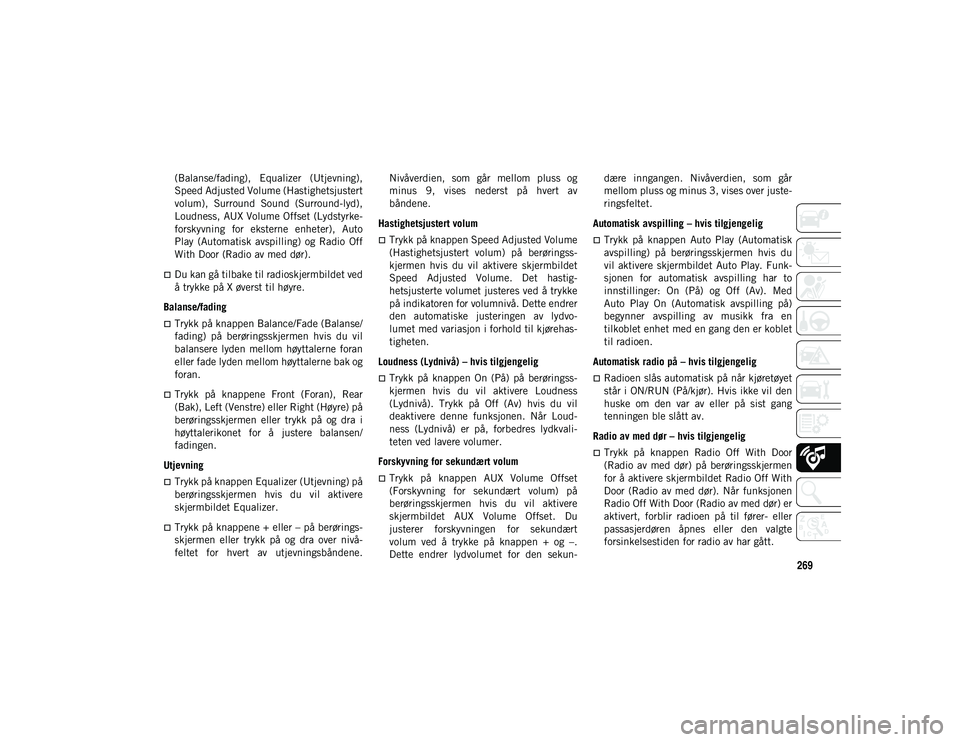
269
(Balanse/fading), Equalizer (Utjevning),
Speed Adjusted Volume (Hastighetsjustert
volum), Surround Sound (Surround-lyd),
Loudness, AUX Volume Offset (Lydstyrke-
forskyvning for eksterne enheter), Auto
Play (Automatisk avspilling) og Radio Off
With Door (Radio av med dør).
Du kan gå tilbake til radioskjermbildet ved
å trykke på X øverst til høyre.
Balanse/fading
Trykk på knappen Balance/Fade (Balanse/
fading) på berøringsskjermen hvis du vil
balansere lyden mellom høyttalerne foran
eller fade lyden mellom høyttalerne bak og
foran.
Trykk på knappene Front (Foran), Rear
(Bak), Left (Venstre) eller Right (Høyre) på
berøringsskjermen eller trykk på og dra i
høyttalerikonet for å justere balansen/
fadingen.
Utjevning
Trykk på knappen Equalizer (Utjevning) på
berøringsskjermen hvis du vil aktivere
skjermbildet Equalizer.
Trykk på knappene + eller – på berørings-
skjermen eller trykk på og dra over nivå-
feltet for hvert av utjevningsbåndene. Nivåverdien, som går mellom pluss og
minus 9, vises nederst på hvert av
båndene.
Hastighetsjustert volum
Trykk på knappen Speed Adjusted Volume
(Hastighetsjustert volum) på berøringss-
kjermen hvis du vil aktivere skjermbildet
Speed Adjusted Volume. Det hastig-
hetsjusterte volumet justeres ved å trykke
på indikatoren for volumnivå. Dette endrer
den automatiske justeringen av lydvo-
lumet med variasjon i forhold til kjørehas-
tigheten.
Loudness (Lydnivå) – hvis tilgjengelig
Trykk på knappen On (På) på berøringss-
kjermen hvis du vil aktivere Loudness
(Lydnivå). Trykk på Off (Av) hvis du vil
deaktivere denne funksjonen. Når Loud-
ness (Lydnivå) er på, forbedres lydkvali-
teten ved lavere volumer.
Forskyvning for sekundært volum
Trykk på knappen AUX Volume Offset
(Forskyvning for sekundært volum) på
berøringsskjermen hvis du vil aktivere
skjermbildet AUX Volume Offset. Du
justerer forskyvningen for sekundært
volum ved å trykke på knappen + og –.
Dette endrer lydvolumet for den sekun- dære inngangen. Nivåverdien, som går
mellom pluss og minus 3, vises over juste-
ringsfeltet.
Automatisk avspilling – hvis tilgjengelig
Trykk på knappen Auto Play (Automatisk
avspilling) på berøringsskjermen hvis du
vil aktivere skjermbildet Auto Play. Funk-
sjonen for automatisk avspilling har to
innstillinger: On (På) og Off (Av). Med
Auto Play On (Automatisk avspilling på)
begynner avspilling av musikk fra en
tilkoblet enhet med en gang den er koblet
til radioen.
Automatisk radio på – hvis tilgjengelig
Radioen slås automatisk på når kjøretøyet
står i ON/RUN (På/kjør). Hvis ikke vil den
huske om den var av eller på sist gang
tenningen ble slått av.
Radio av med dør – hvis tilgjengelig
Trykk på knappen Radio Off With Door
(Radio av med dør) på berøringsskjermen
for å aktivere skjermbildet Radio Off With
Door (Radio av med dør). Når funksjonen
Radio Off With Door (Radio av med dør) er
aktivert, forblir radioen på til fører- eller
passasjerdøren åpnes eller den valgte
forsinkelsestiden for radio av har gått.
2020_JEEP_CHEROKEE_UG_LHD_NO.book Page 269
Page 272 of 332

MULTIMEDIER
270
Dra og slipp-menylinje
Du kan enkelt bytte om på Uconnect-funk-
sjonene og -tjenestene på hovedmenylinjen
slik du vil. Følg ganske enkelt denne frem-
gangsmåten:Uconnect 4 med 7-tommers hovedmeny
1. Trykk på knappen Apps (Apper) for å åpne skjermbildet App.
2. Trykk på den valgte appen, hold inne og dra den slik at den erstatter en eksis-
terende snarvei på hovedmenylinjen.
Den nye appsnarveien, som ble dratt ned på
hovedmenylinjen, vil nå være en aktiv app/
snarvei. MERK:
Denne funksjonen er bare tilgjengelig hvis
kjøretøyet er i PARK.
Radio
Radio i Uconnect 4 med 7-tommers skjerm
Trykk på knappen Radio på berøringss-
kjermen for å få tilgang til radiomodus.
Velge radiostasjoner
Trykk på knappen for ønsket radiobånd
(AM, FM eller DAB) på berøringsskjermen.
Søke oppover / søke nedover
Trykk på pilknappene for søk oppover eller
nedover på berøringsskjermen i mindre
enn to sekunder for å søke gjennom radio-
stasjoner.
Trykk på og hold inne en av pilknappene
på berøringsskjermen i over to sekunder
for å hoppe over stasjoner uten å stoppe.
Når du slipper pilknappen på berøringss-
kjermen, stopper radioen på den neste
stasjonen du kan lytte til.
1 – forhåndsinnstilte radiostasjoner
2 – veksle mellom forhåndsinnstillinger
3 – statuslinje
4 – hovedkategorilinje
5 – lydinnstillinger
6 – søke oppover
7 – tune direkte inn på en radiostasjon
8 – søke nedover
9 – bla gjennom og håndtere forhåndsinn-
stillinger
10 – radiobånd
ADVARSEL!
Kjør ALLTID forsiktig og med hendene på
rattet. Du har fullt ansvar og påtar deg all
risiko knyttet til bruken av
Uconnect-funksjonene og -programmene i
bilen. Du må bare bruke Uconnect når det
er forsvarlig. Hvis ikke, er det fare for
ulykker som kan medføre alvorlige
personskader og dødsfall.
2020_JEEP_CHEROKEE_UG_LHD_NO.book Page 270
Page 273 of 332
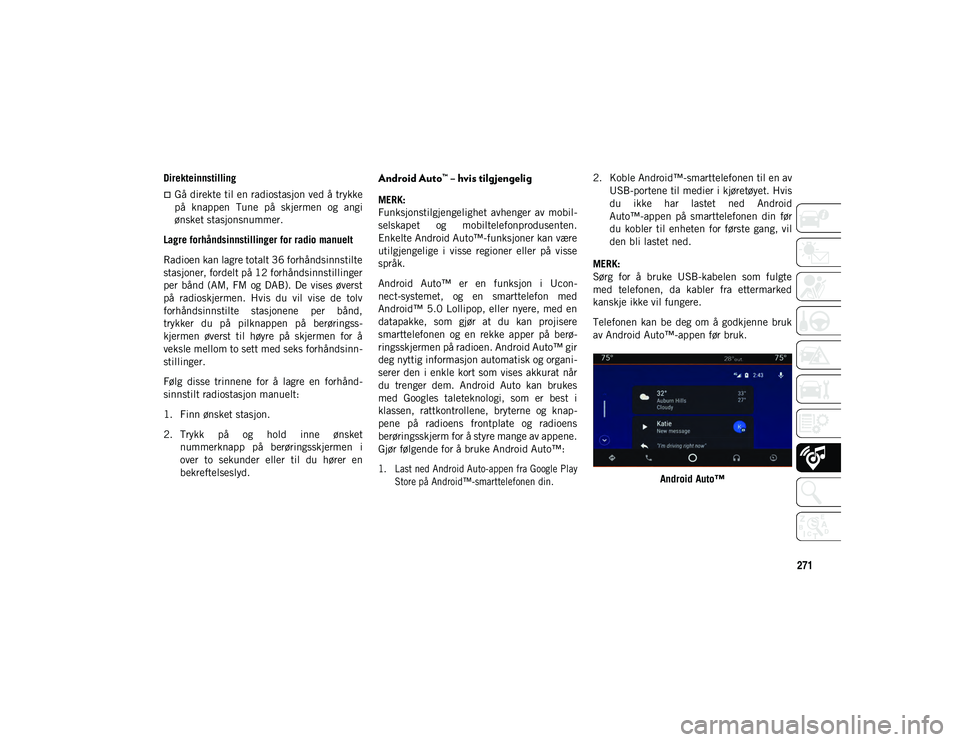
271
Direkteinnstilling
Gå direkte til en radiostasjon ved å trykke
på knappen Tune på skjermen og angi
ønsket stasjonsnummer.
Lagre forhåndsinnstillinger for radio manuelt
Radioen kan lagre totalt 36 forhåndsinnstilte
stasjoner, fordelt på 12 forhåndsinnstillinger
per bånd (AM, FM og DAB). De vises øverst
på radioskjermen. Hvis du vil vise de tolv
forhåndsinnstilte stasjonene per bånd,
trykker du på pilknappen på berøringss-
kjermen øverst til høyre på skjermen for å
veksle mellom to sett med seks forhåndsinn-
stillinger.
Følg disse trinnene for å lagre en forhånd-
sinnstilt radiostasjon manuelt:
1. Finn ønsket stasjon.
2. Trykk på og hold inne ønsket nummerknapp på berøringsskjermen i
over to sekunder eller til du hører en
bekreftelseslyd.
Android Auto™ – hvis tilgjengelig
MERK:
Funksjonstilgjengelighet avhenger av mobil-
selskapet og mobiltelefonprodusenten.
Enkelte Android Auto™-funksjoner kan være
utilgjengelige i visse regioner eller på visse
språk.
Android Auto™ er en funksjon i Ucon-
nect-systemet, og en smarttelefon med
Android™ 5.0 Lollipop, eller nyere, med en
datapakke, som gjør at du kan projisere
smarttelefonen og en rekke apper på berø-
ringsskjermen på radioen. Android Auto™ gir
deg nyttig informasjon automatisk og organi-
serer den i enkle kort som vises akkurat når
du trenger dem. Android Auto kan brukes
med Googles taleteknologi, som er best i
klassen, rattkontrollene, bryterne og knap-
pene på radioens frontplate og radioens
berøringsskjerm for å styre mange av appene.
Gjør følgende for å bruke Android Auto™:
1. Last ned Android Auto-appen fra Google PlayStore på Android™-smarttelefonen din.
2. Koble Android™-smarttelefonen til en av
USB-portene til medier i kjøretøyet. Hvis
du ikke har lastet ned Android
Auto™-appen på smarttelefonen din før
du kobler til enheten for første gang, vil
den bli lastet ned.
MERK:
Sørg for å bruke USB-kabelen som fulgte
med telefonen, da kabler fra ettermarked
kanskje ikke vil fungere.
Telefonen kan be deg om å godkjenne bruk
av Android Auto™-appen før bruk.
Android Auto™
2020_JEEP_CHEROKEE_UG_LHD_NO.book Page 271
Page 274 of 332
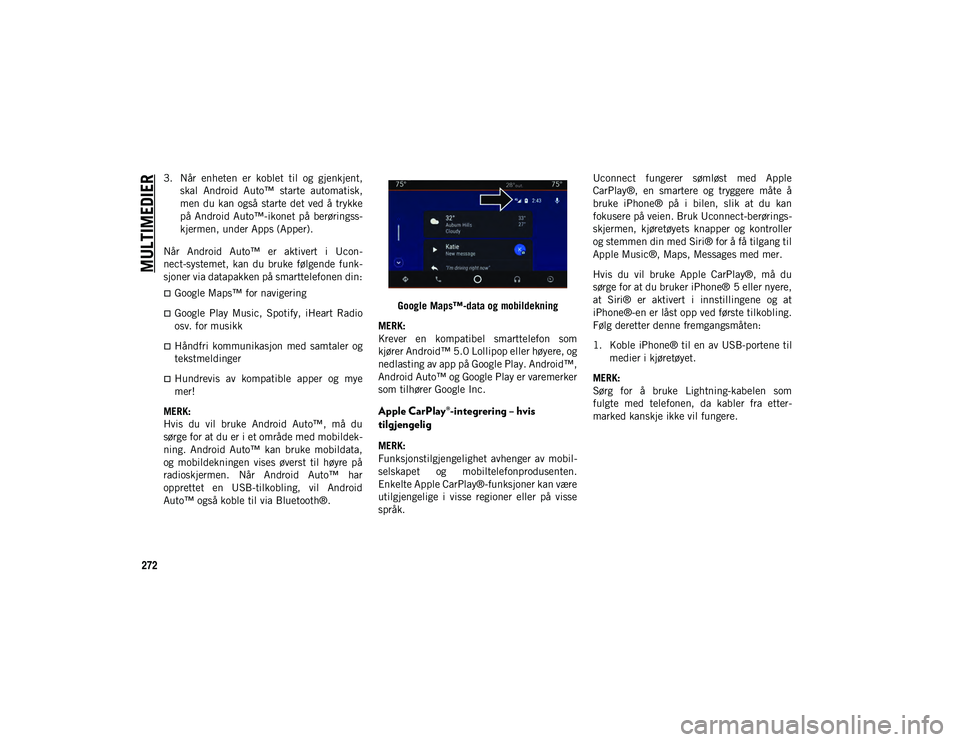
MULTIMEDIER
272
3. Når enheten er koblet til og gjenkjent,skal Android Auto™ starte automatisk,
men du kan også starte det ved å trykke
på Android Auto™-ikonet på berøringss-
kjermen, under Apps (Apper).
Når Android Auto™ er aktivert i Ucon-
nect-systemet, kan du bruke følgende funk-
sjoner via datapakken på smarttelefonen din:
Google Maps™ for navigering
Google Play Music, Spotify, iHeart Radio
osv. for musikk
Håndfri kommunikasjon med samtaler og
tekstmeldinger
Hundrevis av kompatible apper og mye
mer!
MERK:
Hvis du vil bruke Android Auto™, må du
sørge for at du er i et område med mobildek-
ning. Android Auto™ kan bruke mobildata,
og mobildekningen vises øverst til høyre på
radioskjermen. Når Android Auto™ har
opprettet en USB-tilkobling, vil Android
Auto™ også koble til via Bluetooth®. Google Maps™-data og mobildekning
MERK:
Krever en kompatibel smarttelefon som
kjører Android™ 5.0 Lollipop eller høyere, og
nedlasting av app på Google Play. Android™,
Android Auto™ og Google Play er varemerker
som tilhører Google Inc.
Apple CarPlay®-integrering – hvis
tilgjengelig
MERK:
Funksjonstilgjengelighet avhenger av mobil-
selskapet og mobiltelefonprodusenten.
Enkelte Apple CarPlay®-funksjoner kan være
utilgjengelige i visse regioner eller på visse
språk. Uconnect fungerer sømløst med Apple
CarPlay®, en smartere og tryggere måte å
bruke iPhone® på i bilen, slik at du kan
fokusere på veien. Bruk Uconnect-berørings-
skjermen, kjøretøyets knapper og kontroller
og stemmen din med Siri® for å få tilgang til
Apple Music®, Maps, Messages med mer.
Hvis du vil bruke Apple CarPlay®, må du
sørge for at du bruker iPhone® 5 eller nyere,
at Siri® er aktivert i innstillingene og at
iPhone®-en er låst opp ved første tilkobling.
Følg deretter denne fremgangsmåten:
1. Koble iPhone® til en av USB-portene til
medier i kjøretøyet.
MERK:
Sørg for å bruke Lightning-kabelen som
fulgte med telefonen, da kabler fra etter-
marked kanskje ikke vil fungere.
2020_JEEP_CHEROKEE_UG_LHD_NO.book Page 272
Page 275 of 332
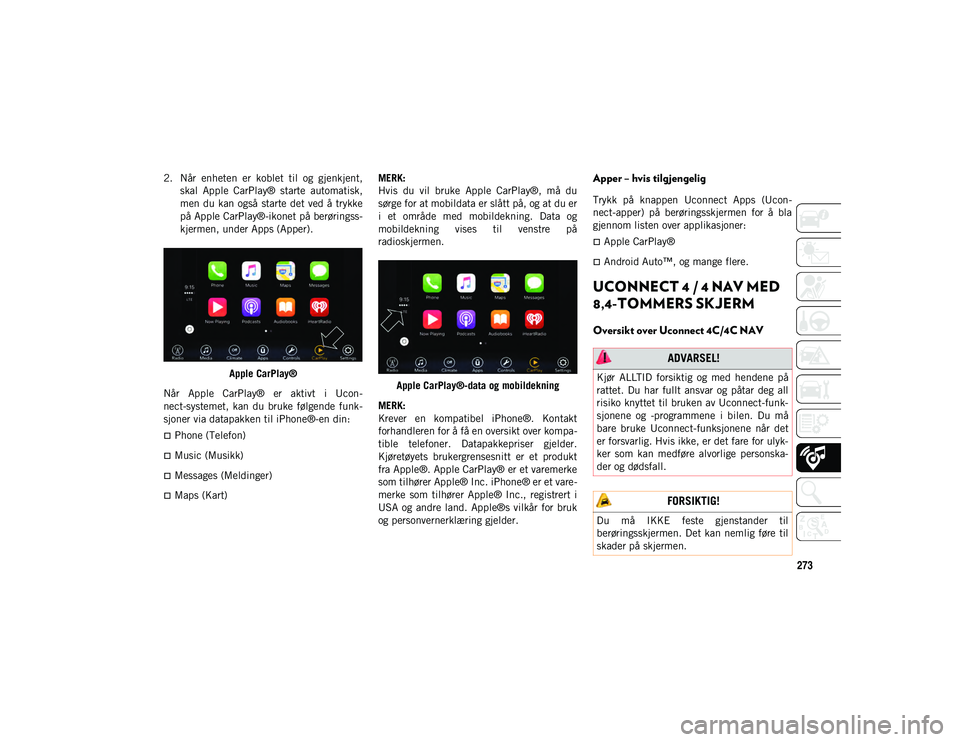
273
2. Når enheten er koblet til og gjenkjent,skal Apple CarPlay® starte automatisk,
men du kan også starte det ved å trykke
på Apple CarPlay®-ikonet på berøringss-
kjermen, under Apps (Apper).
Apple CarPlay®
Når Apple CarPlay® er aktivt i Ucon-
nect-systemet, kan du bruke følgende funk-
sjoner via datapakken til iPhone®-en din:
Phone (Telefon)
Music (Musikk)
Messages (Meldinger)
Maps (Kart) MERK:
Hvis du vil bruke Apple CarPlay®, må du
sørge for at mobildata er slått på, og at du er
i et område med mobildekning. Data og
mobildekning vises til venstre på
radioskjermen.
Apple CarPlay®-data og mobildekning
MERK:
Krever en kompatibel iPhone®. Kontakt
forhandleren for å få en oversikt over kompa-
tible telefoner. Datapakkepriser gjelder.
Kjøretøyets brukergrensesnitt er et produkt
fra Apple®. Apple CarPlay® er et varemerke
som tilhører Apple® Inc. iPhone® er et vare-
merke som tilhører Apple® Inc., registrert i
USA og andre land. Apple®s vilkår for bruk
og personvernerklæring gjelder.
Apper – hvis tilgjengelig
Trykk på knappen Uconnect Apps (Ucon-
nect-apper) på berøringsskjermen for å bla
gjennom listen over applikasjoner:
Apple CarPlay®
Android Auto™, og mange flere.
UCONNECT 4 / 4 NAV MED
8,4-TOMMERS SKJERM
Oversikt over Uconnect 4C/4C NAV
ADVARSEL!
Kjør ALLTID forsiktig og med hendene på
rattet. Du har fullt ansvar og påtar deg all
risiko knyttet til bruken av Uconnect-funk-
sjonene og -programmene i bilen. Du må
bare bruke Uconnect-funksjonene når det
er forsvarlig. Hvis ikke, er det fare for ulyk-
ker som kan medføre alvorlige personska-
der og dødsfall.
FORSIKTIG!
Du må IKKE feste gjenstander til
berøringsskjermen. Det kan nemlig føre til
skader på skjermen.
2020_JEEP_CHEROKEE_UG_LHD_NO.book Page 273
Page 276 of 332
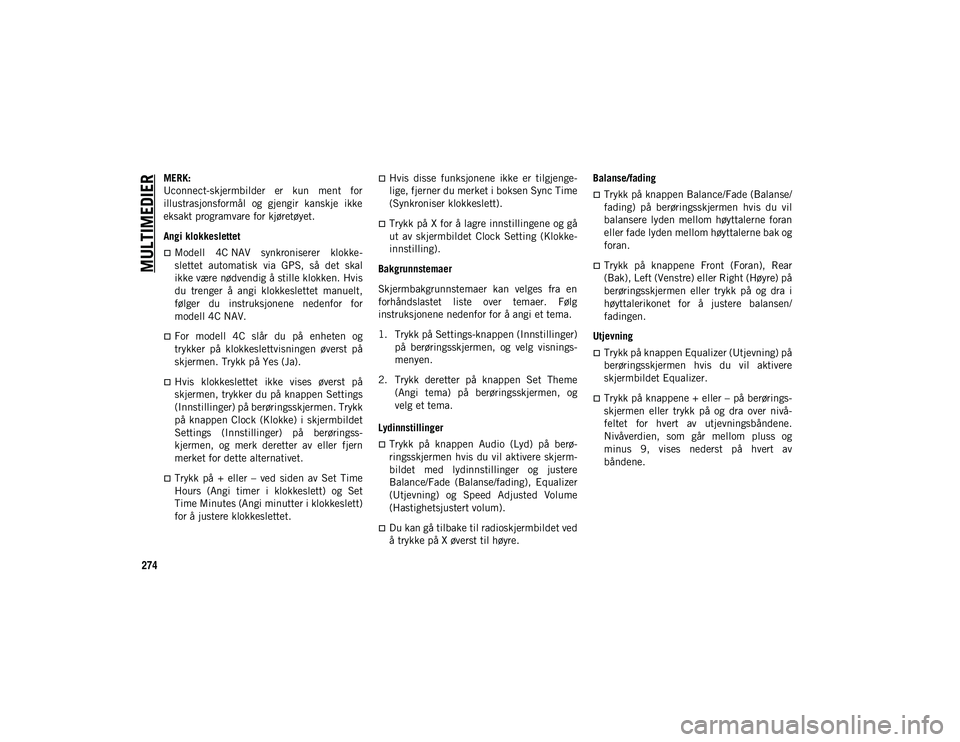
MULTIMEDIER
274
MERK:
Uconnect-skjermbilder er kun ment for
illustrasjonsformål og gjengir kanskje ikke
eksakt programvare for kjøretøyet.
Angi klokkeslettet
Modell 4C NAV synkroniserer klokke-
slettet automatisk via GPS, så det skal
ikke være nødvendig å stille klokken. Hvis
du trenger å angi klokkeslettet manuelt,
følger du instruksjonene nedenfor for
modell 4C NAV.
For modell 4C slår du på enheten og
trykker på klokkeslettvisningen øverst på
skjermen. Trykk på Yes (Ja).
Hvis klokkeslettet ikke vises øverst på
skjermen, trykker du på knappen Settings
(Innstillinger) på berøringsskjermen. Trykk
på knappen Clock (Klokke) i skjermbildet
Settings (Innstillinger) på berøringss-
kjermen, og merk deretter av eller fjern
merket for dette alternativet.
Trykk på + eller – ved siden av Set Time
Hours (Angi timer i klokkeslett) og Set
Time Minutes (Angi minutter i klokkeslett)
for å justere klokkeslettet.
Hvis disse funksjonene ikke er tilgjenge-
lige, fjerner du merket i boksen Sync Time
(Synkroniser klokkeslett).
Trykk på X for å lagre innstillingene og gå
ut av skjermbildet Clock Setting (Klokke-
innstilling).
Bakgrunnstemaer
Skjermbakgrunnstemaer kan velges fra en
forhåndslastet liste over temaer. Følg
instruksjonene nedenfor for å angi et tema.
1. Trykk på Settings-knappen (Innstillinger) på berøringsskjermen, og velg visnings-
menyen.
2. Trykk deretter på knappen Set Theme (Angi tema) på berøringsskjermen, og
velg et tema.
Lydinnstillinger
Trykk på knappen Audio (Lyd) på berø-
ringsskjermen hvis du vil aktivere skjerm-
bildet med lydinnstillinger og justere
Balance/Fade (Balanse/fading), Equalizer
(Utjevning) og Speed Adjusted Volume
(Hastighetsjustert volum).
Du kan gå tilbake til radioskjermbildet ved
å trykke på X øverst til høyre. Balanse/fading
Trykk på knappen Balance/Fade (Balanse/
fading) på berøringsskjermen hvis du vil
balansere lyden mellom høyttalerne foran
eller fade lyden mellom høyttalerne bak og
foran.
Trykk på knappene Front (Foran), Rear
(Bak), Left (Venstre) eller Right (Høyre) på
berøringsskjermen eller trykk på og dra i
høyttalerikonet for å justere balansen/
fadingen.
Utjevning
Trykk på knappen Equalizer (Utjevning) på
berøringsskjermen hvis du vil aktivere
skjermbildet Equalizer.
Trykk på knappene + eller – på berørings-
skjermen eller trykk på og dra over nivå-
feltet for hvert av utjevningsbåndene.
Nivåverdien, som går mellom pluss og
minus 9, vises nederst på hvert av
båndene.
2020_JEEP_CHEROKEE_UG_LHD_NO.book Page 274
Page 277 of 332
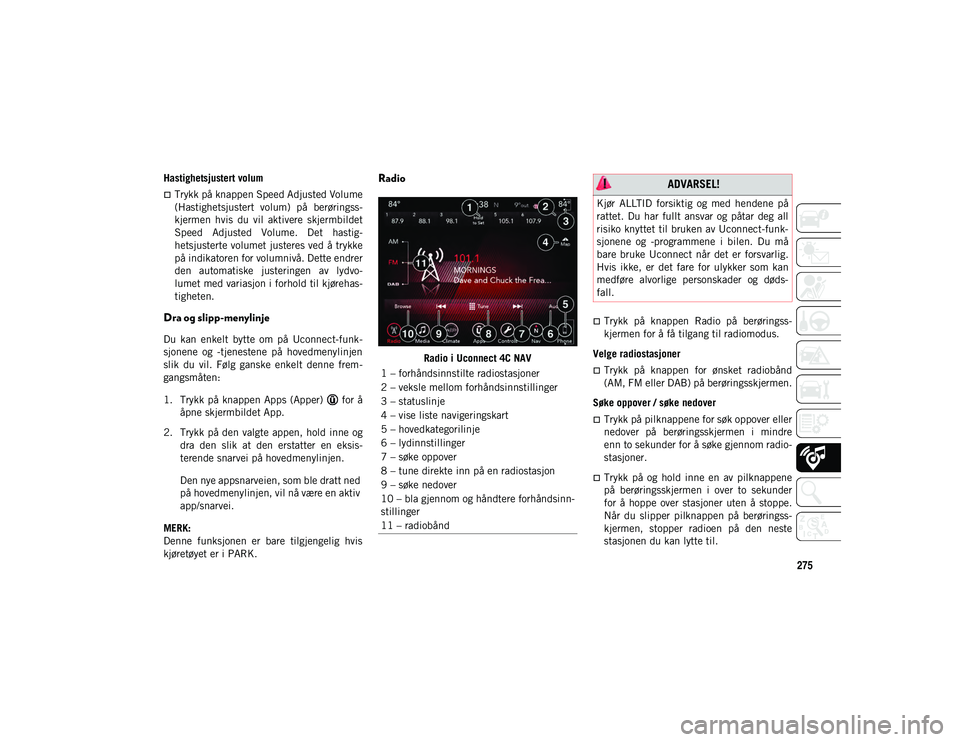
275
Hastighetsjustert volum
Trykk på knappen Speed Adjusted Volume
(Hastighetsjustert volum) på berøringss-
kjermen hvis du vil aktivere skjermbildet
Speed Adjusted Volume. Det hastig-
hetsjusterte volumet justeres ved å trykke
på indikatoren for volumnivå. Dette endrer
den automatiske justeringen av lydvo-
lumet med variasjon i forhold til kjørehas-
tigheten.
Dra og slipp-menylinje
Du kan enkelt bytte om på Uconnect-funk-
sjonene og -tjenestene på hovedmenylinjen
slik du vil. Følg ganske enkelt denne frem-
gangsmåten:
1. Trykk på knappen Apps (Apper) for ååpne skjermbildet App.
2. Trykk på den valgte appen, hold inne og dra den slik at den erstatter en eksis-
terende snarvei på hovedmenylinjen.
Den nye appsnarveien, som ble dratt ned
på hovedmenylinjen, vil nå være en aktiv
app/snarvei.
MERK:
Denne funksjonen er bare tilgjengelig hvis
kjøretøyet er i PARK.
Radio
Radio i Uconnect 4C NAV
Trykk på knappen Radio på berøringss-
kjermen for å få tilgang til radiomodus.
Velge radiostasjoner
Trykk på knappen for ønsket radiobånd
(AM, FM eller DAB) på berøringsskjermen.
Søke oppover / søke nedover
Trykk på pilknappene for søk oppover eller
nedover på berøringsskjermen i mindre
enn to sekunder for å søke gjennom radio-
stasjoner.
Trykk på og hold inne en av pilknappene
på berøringsskjermen i over to sekunder
for å hoppe over stasjoner uten å stoppe.
Når du slipper pilknappen på berøringss-
kjermen, stopper radioen på den neste
stasjonen du kan lytte til.
1 – forhåndsinnstilte radiostasjoner
2 – veksle mellom forhåndsinnstillinger
3 – statuslinje
4 – vise liste navigeringskart
5 – hovedkategorilinje
6 – lydinnstillinger
7 – søke oppover
8 – tune direkte inn på en radiostasjon
9 – søke nedover
10 – bla gjennom og håndtere forhåndsinn-
stillinger
11 – radiobånd
ADVARSEL!
Kjør ALLTID forsiktig og med hendene på
rattet. Du har fullt ansvar og påtar deg all
risiko knyttet til bruken av Uconnect-funk-
sjonene og -programmene i bilen. Du må
bare bruke Uconnect når det er forsvarlig.
Hvis ikke, er det fare for ulykker som kan
medføre alvorlige personskader og døds-
fall.
2020_JEEP_CHEROKEE_UG_LHD_NO.book Page 275
Page 278 of 332

MULTIMEDIER
276
Direkteinnstilling
Gå direkte til en radiostasjon ved å trykke på
knappen Tune på skjermen og angi ønsket
stasjonsnummer.
Lagre forhåndsinnstillinger for radio manuelt
Radioen kan lagre totalt 36 forhåndsinnstilte
stasjoner, fordelt på 12 forhåndsinnstillinger
per bånd (AM, FM og DAB). De vises øverst
på radioskjermen. Hvis du vil vise de tolv
forhåndsinnstilte stasjonene per bånd,
trykker du på pilknappen på berøringss-
kjermen øverst til høyre på skjermen for å
veksle mellom to sett med seks forhåndsinn-
stillinger.
Følg disse trinnene for å lagre en forhånd-
sinnstilt radiostasjon manuelt:
1. Finn ønsket stasjon.
2. Trykk på og hold inne ønsketnummerknapp på berøringsskjermen i
over to sekunder eller til du hører en
bekreftelseslyd.
Android Auto™ – hvis tilgjengelig
MERK:
Funksjonstilgjengelighet avhenger av mobil-
selskapet og mobiltelefonprodusenten. Enkelte Android Auto™-funksjoner kan være
utilgjengelige i visse regioner eller på visse
språk.
Android Auto™ er en funksjon i Ucon-
nect-systemet, og en smarttelefon med
Android™ 5.0 Lollipop, eller nyere, med en
datapakke, som gjør at du kan projisere
smarttelefonen og en rekke apper på berø-
ringsskjermen på radioen. Android Auto™ gir
deg nyttig informasjon automatisk og organi-
serer den i enkle kort som vises akkurat når
du trenger dem. Android Auto™ kan brukes
med Googles taleteknologi, som er best i
klassen, rattkontrollene, bryterne og knap-
pene på radioens frontplate og radioens
berøringsskjerm for å styre mange av appene.
Hvis du vil bruke Android Auto, følger du
denne fremgangsmåten:
1. Last ned Android Auto™-appen fra
Google Play Store på Android™-smartte-
lefonen din.
2. Koble Android™-smarttelefonen til en av USB-portene til medier i kjøretøyet. Hvis
du ikke har lastet ned Android
Auto™-appen på smarttelefonen din før
du kobler til enheten for første gang, vil
den bli lastet ned. MERK:
Sørg for å bruke USB-kabelen som fulgte
med telefonen, da kabler fra ettermarked
kanskje ikke vil fungere.
Telefonen kan be deg om å godkjenne bruk
av Android Auto™-appen før bruk.
Android Auto™
3. Når Android Auto™ har opprettet en USB-tilkobling, vil Android Auto™ også
koble til via Bluetooth®. Systemet viser
hovedmenyen for Android Auto™.
Android Auto™ starter automatisk. Hvis
den ikke starter, kan du se tillegget i
brukerhåndboken for Uconnect, der du
finner prosedyren for å aktivere funk-
sjonen AutoShow (Automatisk visning).
2020_JEEP_CHEROKEE_UG_LHD_NO.book Page 276
Page 279 of 332
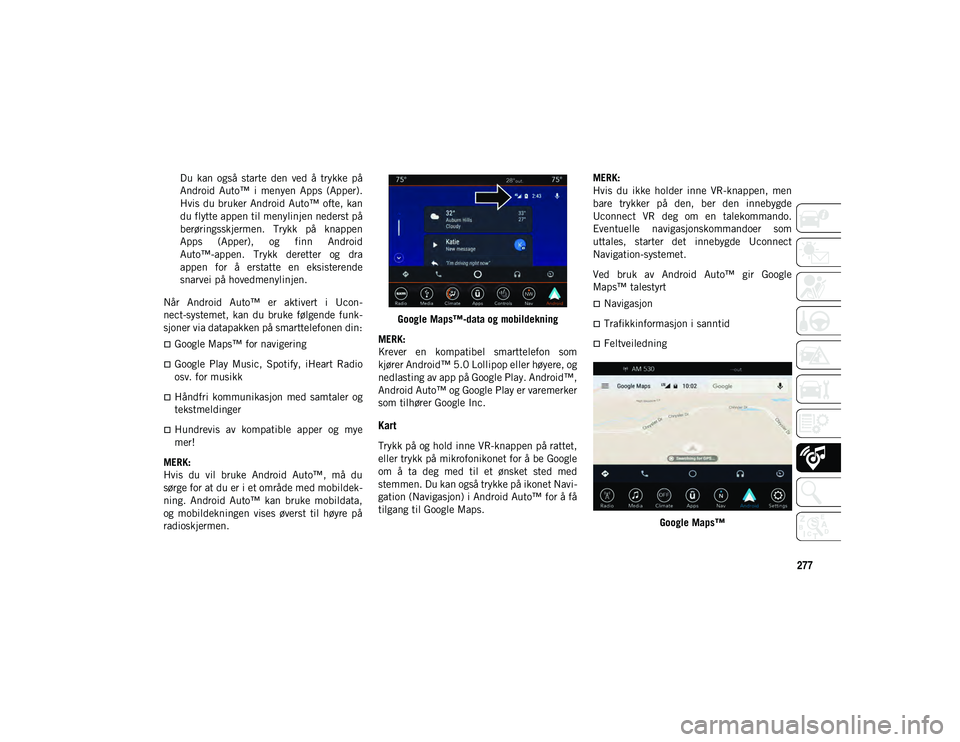
277
Du kan også starte den ved å trykke på
Android Auto™ i menyen Apps (Apper).
Hvis du bruker Android Auto™ ofte, kan
du flytte appen til menylinjen nederst på
berøringsskjermen. Trykk på knappen
Apps (Apper), og finn Android
Auto™-appen. Trykk deretter og dra
appen for å erstatte en eksisterende
snarvei på hovedmenylinjen.
Når Android Auto™ er aktivert i Ucon-
nect-systemet, kan du bruke følgende funk-
sjoner via datapakken på smarttelefonen din:
Google Maps™ for navigering
Google Play Music, Spotify, iHeart Radio
osv. for musikk
Håndfri kommunikasjon med samtaler og
tekstmeldinger
Hundrevis av kompatible apper og mye
mer!
MERK:
Hvis du vil bruke Android Auto™, må du
sørge for at du er i et område med mobildek-
ning. Android Auto™ kan bruke mobildata,
og mobildekningen vises øverst til høyre på
radioskjermen. Google Maps™-data og mobildekning
MERK:
Krever en kompatibel smarttelefon som
kjører Android™ 5.0 Lollipop eller høyere, og
nedlasting av app på Google Play. Android™,
Android Auto™ og Google Play er varemerker
som tilhører Google Inc.Kart
Trykk på og hold inne VR-knappen på rattet,
eller trykk på mikrofonikonet for å be Google
om å ta deg med til et ønsket sted med
stemmen. Du kan også trykke på ikonet Navi-
gation (Navigasjon) i Android Auto™ for å få
tilgang til Google Maps. MERK:
Hvis du ikke holder inne VR-knappen, men
bare trykker på den, ber den innebygde
Uconnect VR deg om en talekommando.
Eventuelle navigasjonskommandoer som
uttales, starter det innebygde Uconnect
Navigation-systemet.
Ved bruk av Android Auto™ gir Google
Maps™ talestyrt
Navigasjon
Trafikkinformasjon i sanntid
Feltveiledning
Google Maps™
2020_JEEP_CHEROKEE_UG_LHD_NO.book Page 277
Page 280 of 332
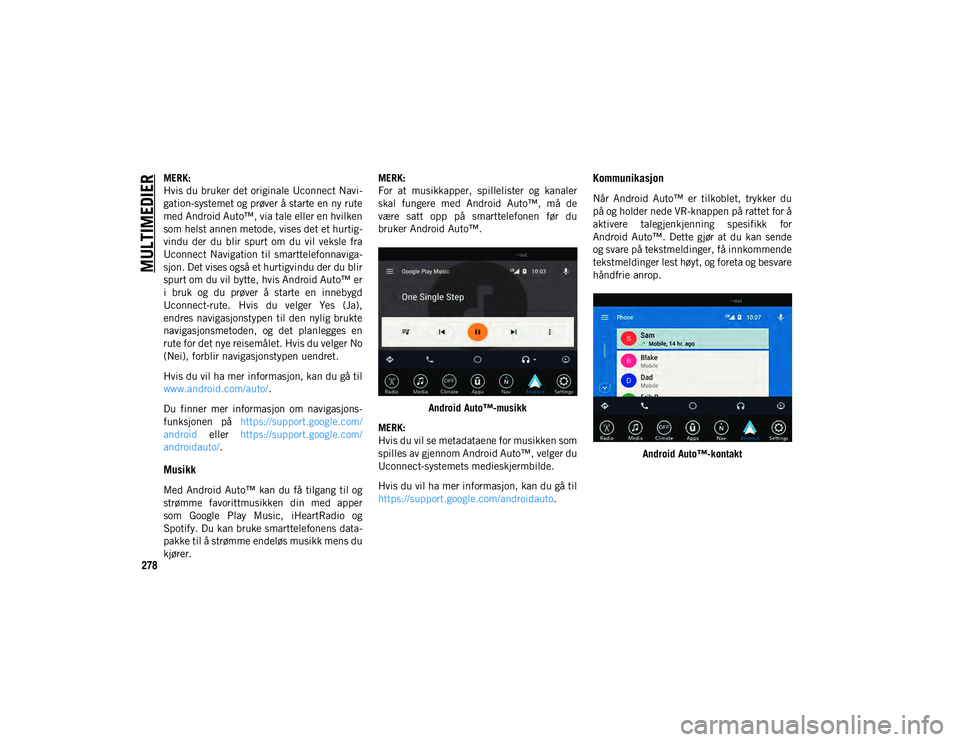
MULTIMEDIER
278
MERK:
Hvis du bruker det originale Uconnect Navi-
gation-systemet og prøver å starte en ny rute
med Android Auto™, via tale eller en hvilken
som helst annen metode, vises det et hurtig-
vindu der du blir spurt om du vil veksle fra
Uconnect Navigation til smarttelefonnaviga-
sjon. Det vises også et hurtigvindu der du blir
spurt om du vil bytte, hvis Android Auto™ er
i bruk og du prøver å starte en innebygd
Uconnect-rute. Hvis du velger Yes (Ja),
endres navigasjonstypen til den nylig brukte
navigasjonsmetoden, og det planlegges en
rute for det nye reisemålet. Hvis du velger No
(Nei), forblir navigasjonstypen uendret.
Hvis du vil ha mer informasjon, kan du gå til
www.android.com/auto/.
Du finner mer informasjon om navigasjons-
funksjonen på https://support.google.com/
android eller https://support.google.com/
androidauto/.
Musikk
Med Android Auto™ kan du få tilgang til og
strømme favorittmusikken din med apper
som Google Play Music, iHeartRadio og
Spotify. Du kan bruke smarttelefonens data-
pakke til å strømme endeløs musikk mens du
kjører. MERK:
For at musikkapper, spillelister og kanaler
skal fungere med Android Auto™, må de
være satt opp på smarttelefonen før du
bruker Android Auto™.
Android Auto™-musikk
MERK:
Hvis du vil se metadataene for musikken som
spilles av gjennom Android Auto™, velger du
Uconnect-systemets medieskjermbilde.
Hvis du vil ha mer informasjon, kan du gå til
https://support.google.com/androidauto .
Kommunikasjon
Når Android Auto™ er tilkoblet, trykker du
på og holder nede VR-knappen på rattet for å
aktivere talegjenkjenning spesifikk for
Android Auto™. Dette gjør at du kan sende
og svare på tekstmeldinger, få innkommende
tekstmeldinger lest høyt, og foreta og besvare
håndfrie anrop.
Android Auto™-kontakt
2020_JEEP_CHEROKEE_UG_LHD_NO.book Page 278